多くの場合、特定のWindowsシステムファイルを保存すると、コンピューターに次のエラーが表示されます。「この場所にファイルを保存する権限がありません。許可については、ネットワーク管理者にお問い合わせください。」たとえば、Hostsファイルに変更を加えると、特定のサイトへのアクセスを制限できるようになります。それを修正して編集したドキュメントを保存する方法は?
「許可についてネットワーク管理者に連絡してください」というエラーの理由は何ですか?
「ホスト」など、オペレーティングシステムの動作に影響を与えるファイルを保存しようとすると、Windows 10または7で「ネットワーク管理者に連絡して許可を求める」エラーが表示されます。

問題は、Windowsのセキュリティプログラムにより、最も重要なファイルを不正に編集できないようにすることです。変更された形式でドキュメントを保存するには、管理者権限でドキュメントを開く必要があります。
Windows 10またはWindows 7で「許可についてはネットワーク管理者に連絡してください」というエラーを修正するにはどうすればよいですか?
「ネットワーク管理者に連絡して許可を得てください」というエラーを修正するには、検索メニューから「メモ帳」プログラムを見つける必要があります。
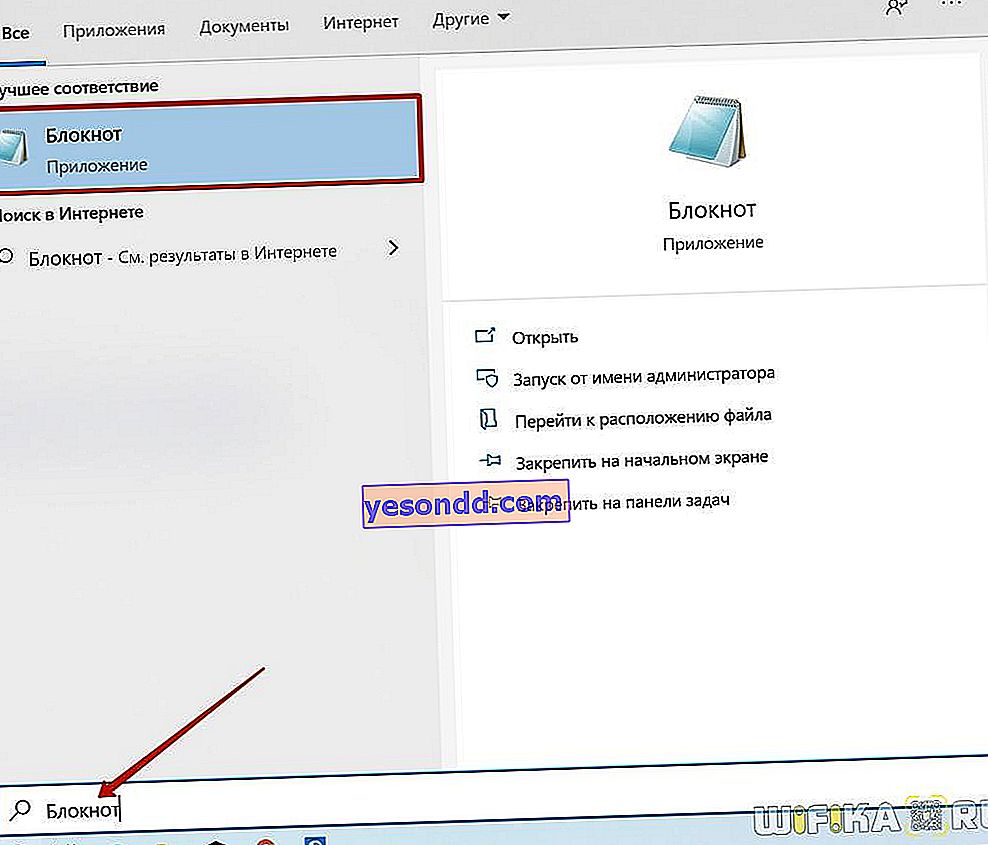
次に、マウスの右ボタンでアプリケーション名をクリックし、追加メニューで「管理者として実行」を選択します
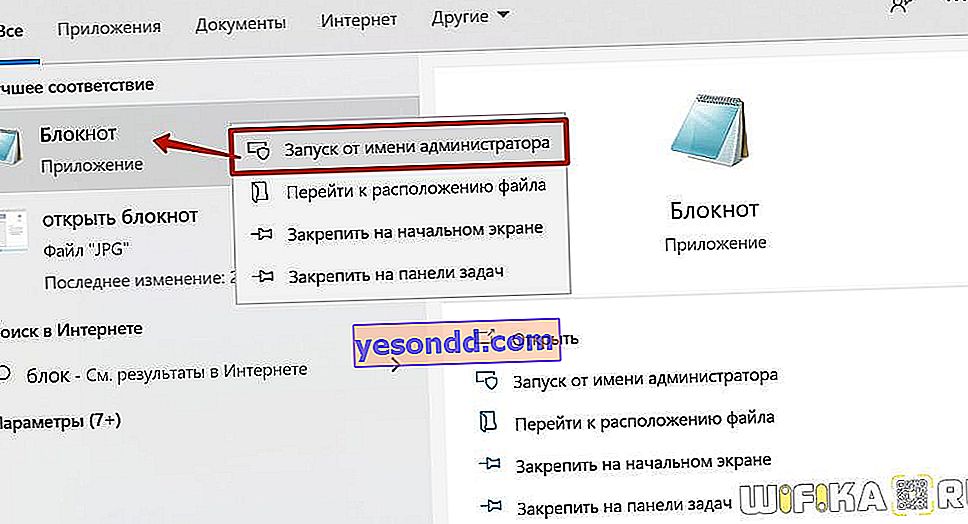
プログラムが開きます。次に、hostsファイルを選択する必要があります。「C:\ Windows \ System32 \ drivers \ etc \ hosts」フォルダに移動します。デフォルトでは、Windowsシステムファイルはここに表示されません。したがって、「すべてのファイル」表示モードを選択する必要があります。次に「ホスト」をダブルクリックします
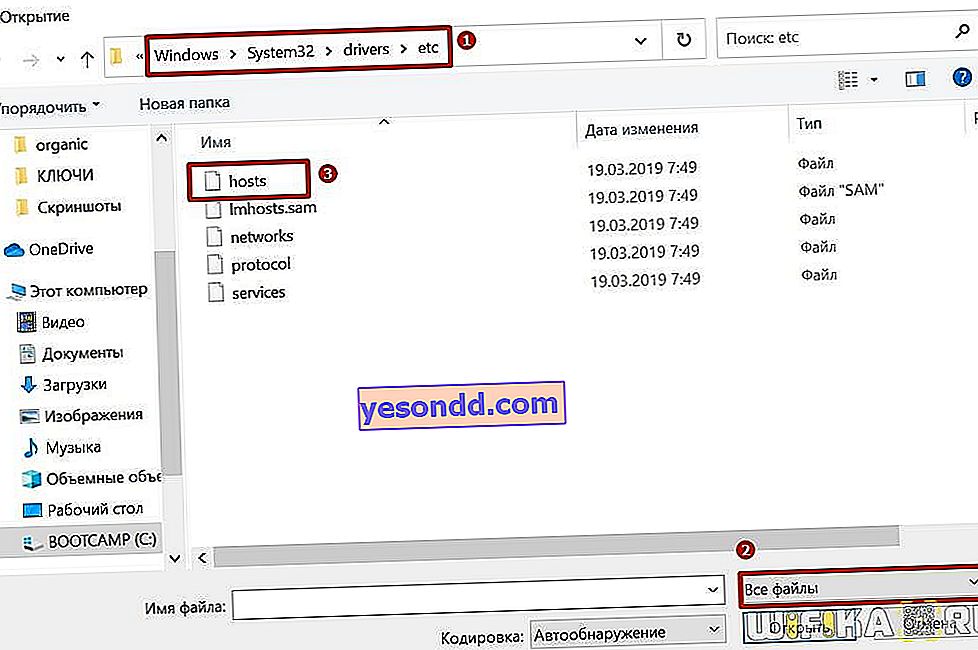
ファイルを開き、変更を加えて、通常のテキストドキュメントとして保存します。
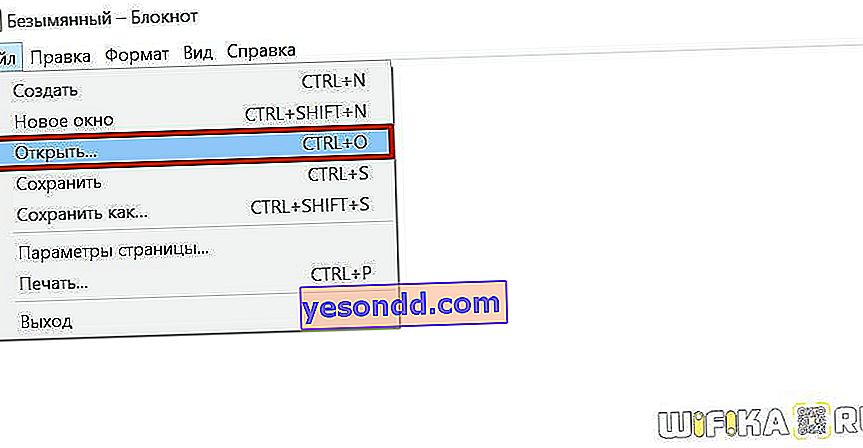
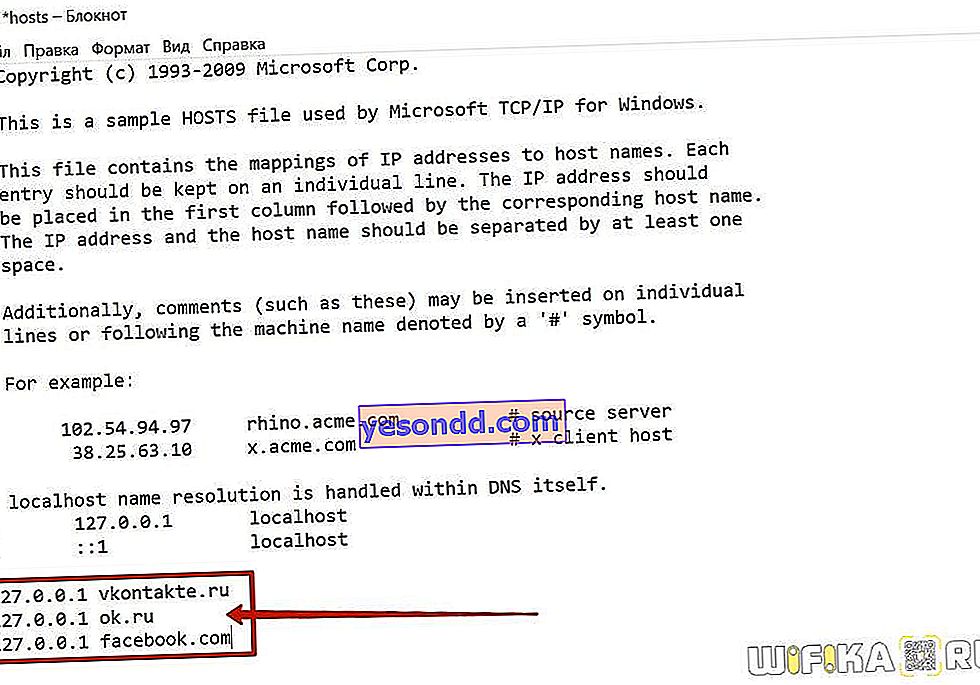
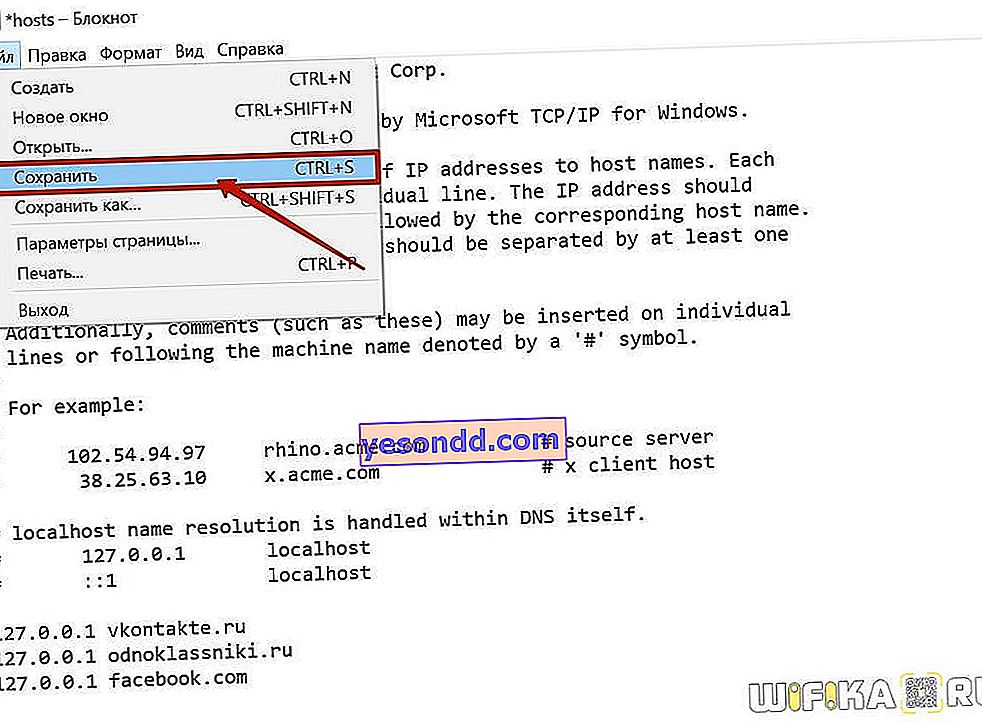
このようなアクションのアルゴリズムは、システムによって保護されているすべてのシステムファイルに適しています。変更すると、「この場所にファイルを保存する権限がありません。許可については、ネットワーク管理者にお問い合わせください。」
